如何设置CloudFlare防火墙规则的教程
发布时间:2024-01-04 栏目:调试安装
浏览:
分类:
CloudFlare防火墙规则设置教程:首先登录CloudFlare官网,进入“DNS”页面。点击“Page Rules”,选择“Create Page Rule”。在“Rule Setting”中,输入要保护的网站域名,选择“Always On”模式。接着,在“URL Matching”中,输入要拦截的恶意网址或IP地址。然后,在“Actions”中,选择“Block”。最后,点击“Save Changes”保存设置。这样,当有恶意访问请求时,CloudFlare会自动拦截并阻止其访问您的网站。
防火墙介绍
CloudFlare防火墙可以手动添加一些安全规则,来弥补CloudFlare默认防火墙的安全缺陷,合理的使用CloudFlare防火墙是使用CloudFlare的必备课程。
防火墙规则是可视化手动编辑,只需按条件选择,新手也可以轻松设置一条CloudFlare防火墙规则。
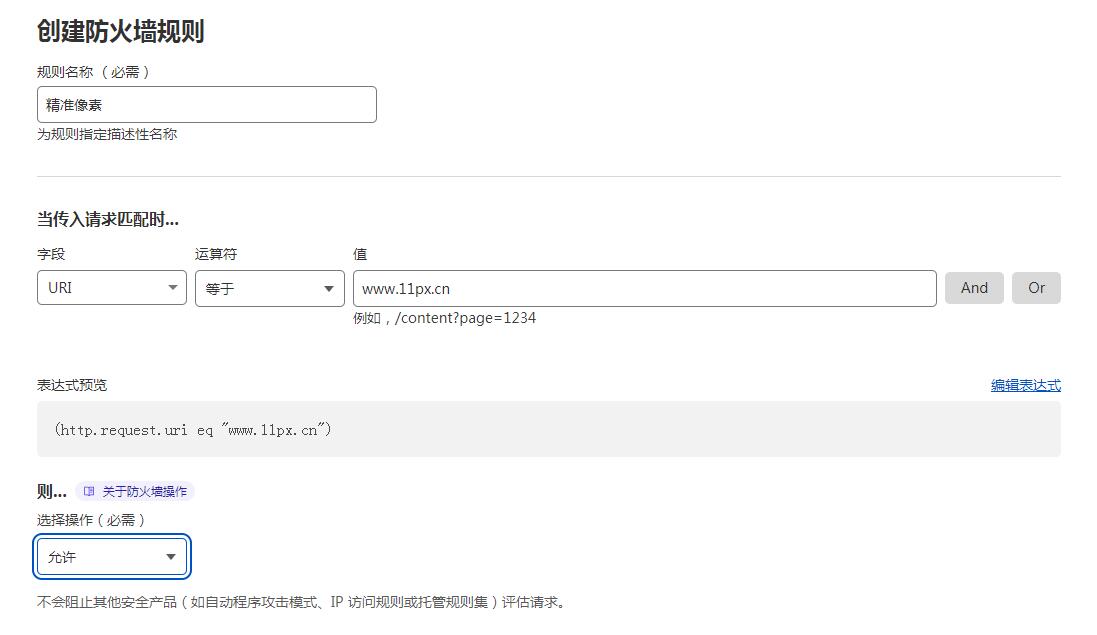
CloudFlare防火墙功能:Cookie、IP(指定IP访问)、路径、国家(指定区域访问)、爬虫、请求方法(GET、post)、引用方法(防盗链)等等。
操作步骤
1、登录您的Cloudflare账号,网址:https://dash.cloudflare.com/
2、选择你的站点,进入到管理页面
3、打开左侧菜单“安全性”- “WAF”- 创建新的防火墙规则或管理规则
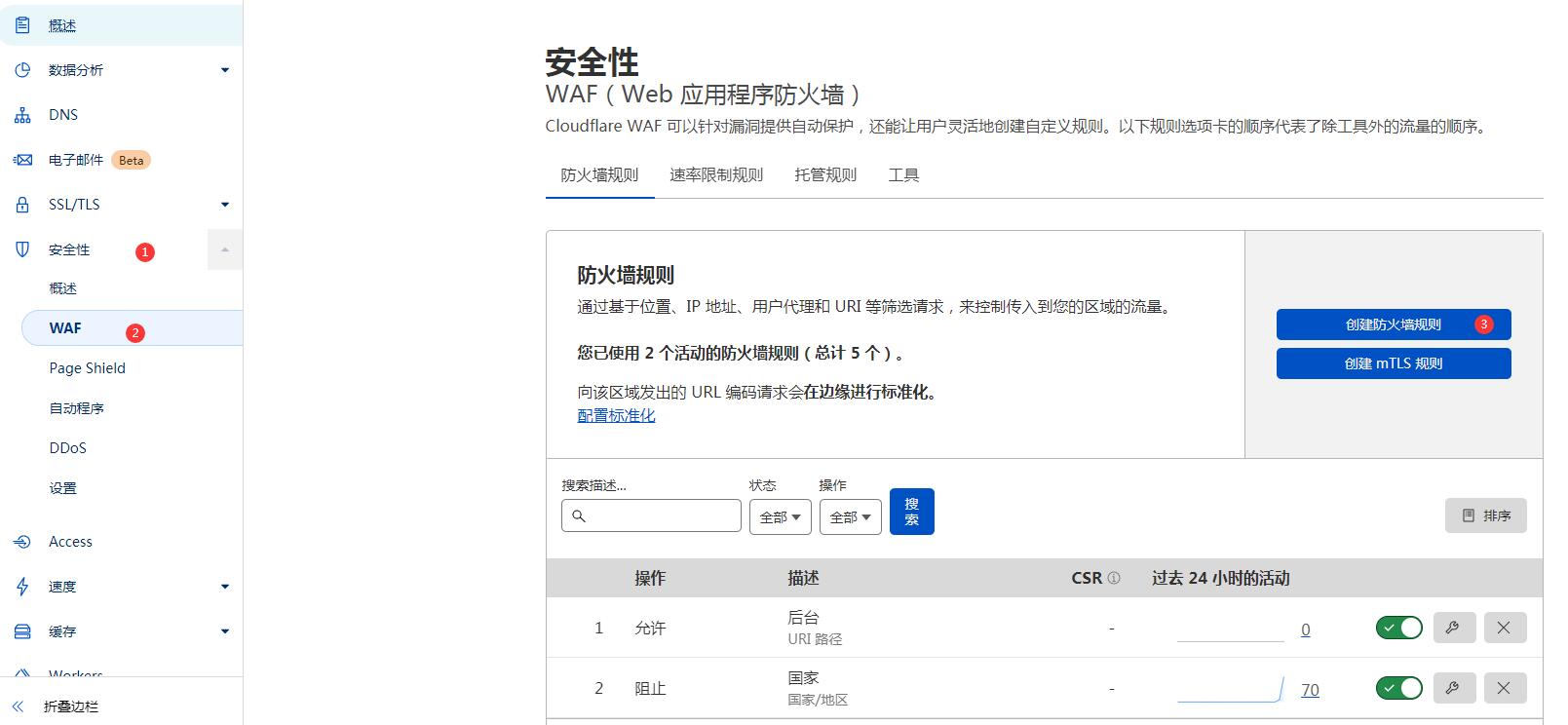
4、新建一条防火墙规则,菜鸡源码拿限制某一IP访问为例,其他规则同理。
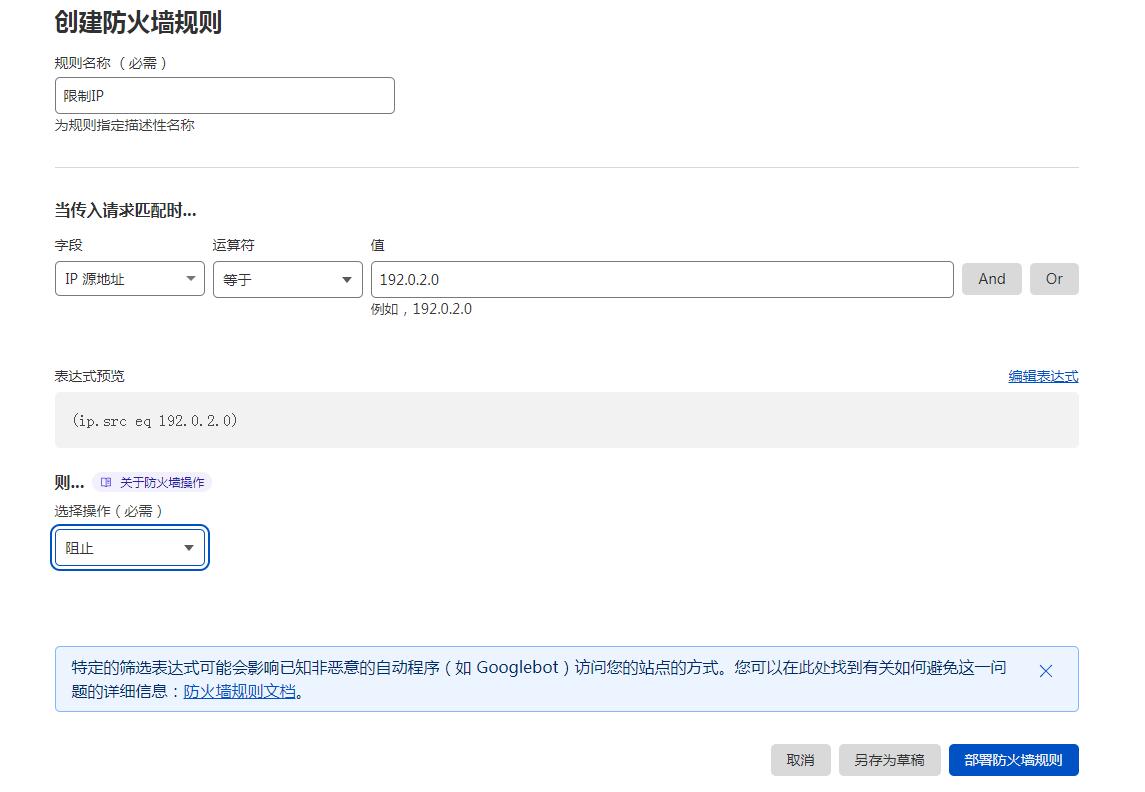
一:填写规则名称,以备后期修改好识别。
二:字段选择“IP 源地址”
三:值填需要限制的IP地址
四:操作选择“阻止”
五:最后点击“部署防火墙规则”即可生成
相关专题





